数据恢复技术大全文档格式.docx
《数据恢复技术大全文档格式.docx》由会员分享,可在线阅读,更多相关《数据恢复技术大全文档格式.docx(24页珍藏版)》请在冰豆网上搜索。
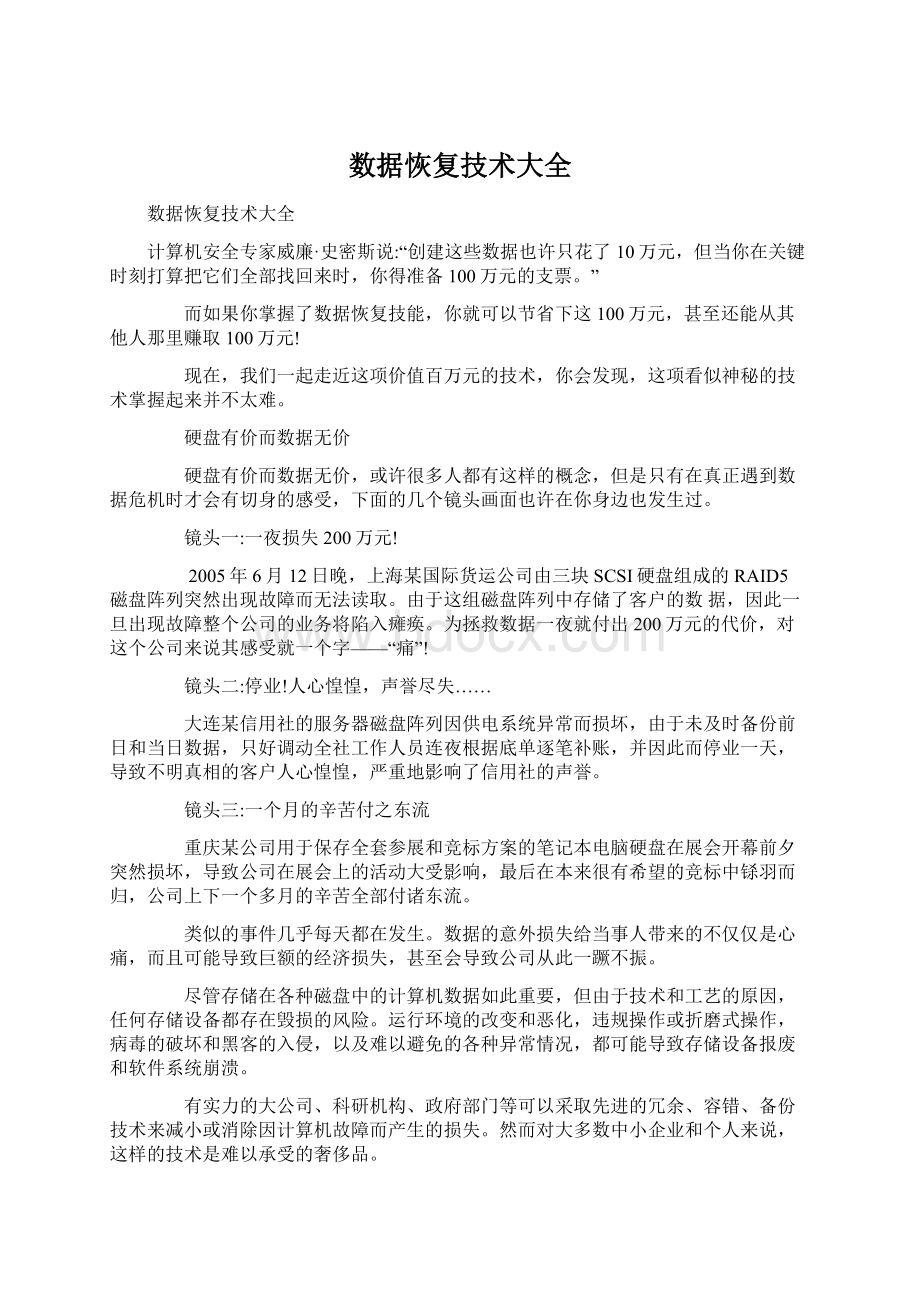
尽管存储在各种磁盘中的计算机数据如此重要,但由于技术和工艺的原因,任何存储设备都存在毁损的风险。
运行环境的改变和恶化,违规操作或折磨式操作,病毒的破坏和黑客的入侵,以及难以避免的各种异常情况,都可能导致存储设备报废和软件系统崩溃。
有实力的大公司、科研机构、政府部门等可以采取先进的冗余、容错、备份技术来减小或消除因计算机故障而产生的损失。
然而对大多数中小企业和个人来说,这样的技术是难以承受的奢侈品。
既然无法在系统级获得保障,就只能在数据备份上多下功夫,并掌握必要的数据恢复手段。
拯救数据只在弹指间
早先,数据恢复是一项专业性很强的工作,需要对磁盘结构和文件系统有透彻的了解,能够在扇区和FAT表之间穿梭自如。
若要对数据库数据进行修复和对加密文件进行解密,还必须具备过硬的数据库知识和加解密知识。
即使到现在,许多数据恢复工作依然得靠专业人员借助专门的工具或设备才能完成,如拆开硬盘直接读取盘片。
由于需要恢复的数据都极具价值,而且通过别的方法恢复要付出更加昂贵的代价,因此数据恢复的费用一般都很高,花费上万元甚至几十万元找回一只价值几百元的硬盘上的数据的事情并不少见。
2005年4月,上海一家公司为恢复外贸客户资料,花十万元请专业数据恢复公司出手,终于在正式谈判前搞定,挽回了一张数百万元大单。
由于挣钱故事往往充满传奇性,因此数据恢复这个行当在相当长的间里罩着神秘的面纱,数据恢复技术也被一些人吹嘘为旁人难窥门径的高技术。
其实并非如此。
随着数据恢复技术的进步,以及大量功能强大的数据恢复软件的面世,往常不可企及的事现在非专业人员也可以问津了。
对常见的数据丢失或损坏情况,如误删除或误格式化、分区丢失、磁盘产生坏道、中低强度加密等,在一定条件下,普通用户就可以借助数据恢复软件或密码破解软件进行数据的恢复或修复。
尽管大多数数据恢复软件还存在这样或那样的问题,但综合利用多种数据恢复软件并掌握一定的技巧,仍然可以将绝大多数数据恢复过来。
拯救数据还存商机
因特网的普及,使计算机暴露在更加“险恶”的环境中,存储于其中的数据受到的威胁成倍增加。
而目前中小企业和个人数据安全意识普遍较差,对计算机的可靠性和安全性既缺乏了解又信任过了头,以致连起码的数据备份也疏于做或懒得做,于是数据轻易丢失又费尽周折找回的悲喜剧每天都在上演。
当然,从另一个角度看,这也意味着数据恢复有着巨大的商机。
许多专做数据恢复的公司先后冒了出来,一些技术精湛的个人也涉足其中,本报以前就介绍过一位数据恢复高手和他的拯救数据的事业。
如果掌握了各种情况下数据丢失后的恢复技术,能够帮助用户快速找回丢失的数据,这就意味着有机会抓住这个具有潜力的商机。
在一些大城市(北京、上海等)都有专业的数据恢复公司,它们专门帮助用户恢复丢失的数据,而在一些中小城市中,并没有专业帮助用户进行数据恢复的公司。
而在国内,中小城市的比率大,换句话说,即使已经出现了专业的数据恢复公司,但是这块硕大的蛋糕只有很小一块已经被别人占有,剩下的却是大块头。
如果你对数据恢复颇有心得,对各种数据恢复软件的使用非常了解,不妨做做这桩本钱不大收益却很丰厚的生意。
动手恢复数据前应具备心态及基本功
针对一些简单的软件类数据丢失,我们自己动手就能解决问题,不仅可以省下一大笔费用,而且对自己的电脑水平的提高也是一个难得的机会。
对于硬件数据恢复以及复杂的服务器磁盘阵列数据恢复,了解其过程也有助于我们选择适合的数据恢复服务商,并且可具备最基本的应急能力。
掌握数据恢复的基本手段会使你遭遇突如其来的灾难时更加镇定,此时合理的解决方法自然能够成功挽救数据。
面对危机心态也很重要
一旦遭遇数据危机,保持一份从容不迫的心态非常重要,出现手忙脚乱的情况则很可能造成更大的破坏,让本来可以恢复的数据变得无法挽救。
事实上,自己独立挽救百万元价值的数据并非是天方谭谈,只要掌握一些操作技巧并方法得当,大家完全可能会扮演拯救数据危机的英雄角色。
下面我们将帮助大家了解哪些数据是可以恢复的,同时提供必要的基础知识和科学有效的修复步骤,将濒临毁灭的数据一步一步挽救回来。
对症下药:
哪些数据可以挽救
数据出现问题主要包括两大类:
逻辑问题和硬件问题,相对应的恢复也分别称为软件恢复和硬件恢复。
软件恢复是指通过软件的方式进行数据修复,整个过程并不涉及硬件维修。
而导致数据丢失的原因往往是病毒感染、误格式化、误分区、误克隆、误删除、操作断电等。
软件类故障的特点为:
无法进入操作系统、文件无法读取、文件无法被关联的应用程序打开、文件丢失、分区丢失、乱码显示等。
事实上,造成软件类数据丢失的原因十分复杂,每种情况都有特定的症状出现,或者多种症状同时出现。
一般情况下,只要数据区没有被彻底覆盖,个人用户通过本专题的学习,基本上都可以顺利恢复。
以最普通的删除操作为例,实际上此时保存在硬盘中的文件并没有被完全覆盖掉,通过一些特定的软件方法,能够按照主引导区、分区、DBR、FAT,最后文件实体恢复的顺序来解决。
当然也应客观承认的是,尽管软件类数据恢复有很多细节性的技巧与难以简单表达的经验,但是也的确存在现有软件恢复技术无能为力的情况。
如果硬盘中的数据被完全覆盖或者多次被部分覆盖,很可能使用任何软件也无法修复。
至于业内谣传的美国部分专业数据恢复服务商能够在数据7次被彻底覆盖的情况下顺利恢复数据,这种说话也未经考证,而且从存储原理的角度来看其可能性并不大,否则我们的硬盘岂不是可以轻松扩容7倍?
练好基本功:
硬盘数据存储结构要分清
想恢复数据,我们就必须先来了解硬盘的存储结构,以便在恢复数据时好对症下药。
刚买来的硬盘,我们是没有办法使用的,需要将它分区、格式化,然后再安装上操作系统才可以使用。
而在这一过程中,要将硬盘分成主引导区(MBR)、操作系统引导记录区(DBR)、FAT表、DIR目录区和Data数据区等五部分(如图,硬盘存储的五个部分)。
MBR(MainBootRecord)位于整个硬盘的0磁道0柱面1扇区。
不过,在总共512字节的主引导扇区中,MBR只占用了其中的446个字节,另外的64个字节交给了DPT(DiskPartitionTable硬盘分区表),最后两个字节“55AA”是分区的结束标志,其整体构成了硬盘的主引导扇区。
主引导记录中包含了硬盘的一系列参数和一段引导程序。
其中的硬盘引导程序的主要作用是检查分区表是否正确并且在系统硬件完成自检以后引导具有激活标志的分区上的操作系统,并将控制权交给启动程序。
MBR是由分区程序(如Fdisk.exe)所产生的,它不依赖任何操作系统,而且硬盘引导程序也是可以改变的,从而实现多系统共存。
DBR(DosBootRecord,操作系统引导区)通常位于硬盘的0磁道1柱面1扇区,是操作系统可以直接访问的第一个扇区,它包括一个引导程序和一个被称为BPB(BiosParameterBlock)的分区参数记录表。
引导程序的主要任务是当MBR将系统控制权交给它时,判断本分区根目录前两个文件是不是操作系统的引导文件。
如果确定存在,就把它读入内存,并把控制权交给该文件。
BPB参数块记录着本分区的起始扇区、结束扇区、文件存储格式、硬盘介质描述符、根目录大小、FAT个数,分配单元的大小等重要参数。
DBR是由高级格式化程序(如F等程序)所产生。
FAT(FileAllocationTable,即文件分配表),是操作系统的文件寻址系统。
为了防止意外损坏,FAT一般做两个(也可以设置为一个),第二FAT为第一FAT的备份。
同一个文件的数据并不一定完整地存放在磁盘的一个连续的区域内,而往往会分成若干段,像一条链子一样存放。
由于硬盘上保存着段与段之间的连接信息,操作系统在读取文件时,总是能够准确地找到各段的位置并正确读出。
在FAT区之后便是目录区与数据区,其中目录区起到定位的作用,而数据区则是真正存储数据的地方。
七大数据恢复绝技让你身价倍升
七个经典案例,十种拯救方法,为你揭开专业数据恢复公司最常用的数据拯救***,让你在危机时刻能轻而易举拯救价值上百万元的数据,从此让你身价倍增!
主引导区恢复一条命令就值400元
目前,正规数据恢复公司恢复数据的起价一般为300到400元,但一些简单的故障我们通过几分钟的学习完全就能自己解决,而不必送到专业的数据恢复公司恢复。
通常来说,一旦主引导记录和分区表被损坏,硬盘里的数据虽然无法访问但也并没有丢失。
所以我们可以利用软件修复损坏的主引导区,这样就可以找到丢失的数据。
目前很多恶意程序都喜欢攻击硬盘的主引导区与分区表,有时候磁盘分区软件的误操作以及中途断电也会造成这类故障。
注:
五颗星为最高级别。
案例:
2005年6月8日,上海一家外贸公司老板的笔记本在开机启动过程中突然断电,当再次启动的时候,系统能够通过自检并检测到硬盘,但是即将进入操作系统之前提示“DISKBOOTFAILURE,INSERTSYSTENDISKANDPRESSENTER”。
然而当时该公司的IT维护人员并不知道如何将这台全外置笔记本(没有内置光驱和软驱)引导进入DOS系统,而且对于数据恢复没有什么了解。
在送到数据恢复公司时,工程师使用外置软盘启动并直接在DOS下查看C盘分区时,发现其中的数据都完好无损。
故障分析:
这显然是一起典型的主引导区故障,只需要几分钟便可以搞定。
此类故障大约占据整体软件故障的30%以上,所以学会对付这类问题的解决方法可谓掌握了一个有效的杀手锏。
另外要提醒大家的是,如果开机自检后提示“Missoperationsystem”而且DOS下可以看到C盘完整内容,这也是属于主引导区故障。
如果大家能够花点时间简单学习一下,完全可以自已解决。
对于这一类软件故障,大家可以用软盘启动系统。
然后键入“C:
”,看看能否读取C盘的内容。
造成这一情况比较复杂,根据主引导区破坏程度的不同,C盘能否被读取也不能确定。
如果C盘中的数据可以读出的话,那么大家只要使用Fdisk/mbr命令进行无条件重写主引导区一般都能成功,而且可以保留原有的数据。
值得注意的是,运行Fdisk/mbr命令时系统是没有任何反应的,但实际上它已经起了作用,因为硬盘分区表的数据量很小,写入时间几乎让人感觉不到(图1,使用Fdisk/mbr命令无条件重写分区)。
图1
当然,即便不能读取C盘,我们也可以使用Fdisk/mbr命令。
事实上Fdisk/mbr的作用十分明显,也能对付一些主引导区病毒,大家一定要好好利用,这堪称是对付硬盘在BIOS中可以识别而DOS下无法操作的第一件工具。
小知识:
除了Fdisk的这一隐藏参数,大家还可以使用Fixmbr这款DOS下的小工具。
在DOS下直接执行该文件之后,系统会自动检查分区表结构,经过用户确认之后,它就开始自动修复。
与Fdisk/mbr命令相比,Fixmbr具有更好的效果,很多Fdisk/mbr命令不能解决的主引导区问题都能被它轻松搞定。
PCW工具谱
软件名称:
Fixmbr
授权方式:
共享软件
软件大小:
12KB
下载地址:
分区表破坏导致文件无法访问
分区表的概念比主引导区更大,因此其故障情况已经包含上述主引导区故障,此外还会体现在进入操作系统后发现部分分区丢失,或是磁盘管理器中显示错误的容量。
与主引导区相比,分区表被破坏时的修复相对要复杂一些。
张先生是一家私营企业的财务主管,在电脑上安装了Windows98和WindowsXP双系统。
但是最近想把Windows98删除并且合并分区。
不料在采用PQMagic时操作失误,慌忙之下重新启动计算机。
当再次进入Windows98后,发现硬盘最后两个分区的容量都不对了,而且无法打开其中的文件。
由于他保管的财务数据非常重要,因此一下子急得如热锅上的蚂蚁。
最终张先生还是去了数据恢复公司进行处理,花费了整整600元,而且来回奔波令他苦不堪言。
故障分析:
这应当属于典型的分区表故障,分区表故障在各种软件故障中也属于常见的,大约占据整体软件案例的30%。
自动修复:
自动修复分区表的操作一般就是通过查找备份的分区表并复制相应扇区。
这里推荐大家使用由国人编写的DiskGenius软件。
该软件可以直接在纯DOS环境下运行,而且采用直观的中文界面,因此它对于英文不好的用户而言是最佳的选择。
将DiskGenius软件复制到DOS启动盘之后可以直接运行,进入DiskGenius的主界面后,按下F10就能轻松地自动恢复硬盘分区表,而且这一招非常有效。
DiskGenius将首先搜索0柱面0磁头从2扇区开始的隐含扇区,寻找被病毒挪动过的分区表。
然后搜索每个磁头的第一个扇区,其中搜索过程可以采用“自动”与“交互”两种方式进行。
自动方式适用于大多数情况,建议大家选择这种方案。
通过以上对主引导区以及分区表的修复,大家才可能让一个遭受严重破坏的硬盘得以在Windows下正确看到分区,进而为其他操作打下坚实的基础。
手动修复:
在部分情况下,可能任何软件都无法找到备份的分区表,此时只能手动修改。
手动修改将完全凭借经验,在WinHex等软件下直接操作分区表数据。
以一块东芝30GB笔记本硬盘为例,使用WinHex打开磁盘后看到如下界面。
其中从“80”开始到“55AA”结束的DPT硬盘分区表相当关键(图2,WinHex显示DPT硬盘分区表)。
图2
我们这里截图展示的硬盘分区表是完好的,因此并不需要修改。
但是对于一个已经被破坏的分区表而言,其结束位置可能完全错乱,此时大家可以通过寻找下一个“55AA”标志来确定,因为下一个分区开始的位置向前推移一个扇区就是上一个分区的结束的位置。
根据所得到的磁头、扇区和柱面数字再折算成16进制,然后使用WinHex回写即可。
此外,在寻找下一个“55AA”的过程中可能会碰到很多干扰项,建议根据硬盘分区的容量结合判断。
手写恢复分区表的整个过程需要拥有大量的实战经验,大家可以进一步深入学习。
DiskGenius
免费软件
143KB
WinHex
990KB
十分钟节省800元 按图索骥修复DBR
根据我们前面对DBR(操作系统引导记录区)的介绍可知,它是由高级格式化程序产生的,因此也是一段信息代码,同样可能遭到破坏,最终导致无法进入操作系统,部分文件夹信息也会丢失。
老王是图书馆管理员,2005年3月13日,其负责的一台电脑突然在Windows下无法打开其中一个分区,双击分区图标时提示“该分区未格式化”。
赶忙叫来IT部负责人之后,进入DOS系统,发现此时可以转到该盘符,但是一旦输入“DIR”命令时,系统就提示“GeneralFailReadingDrive”。
这下可让老王傻眼了,因为里面的数据是新进图书的统计,如果丢失的话,后果不堪设想。
万般无奈之中,只熟悉硬件维修的IT负责人找到了一家数据恢复公司,岂料对方仅仅十几分钟就完全搞定,而且数据丝毫无损。
毫无疑问,直接使用格式化程序重新格式化能够解决问题(排除物理坏道与病毒的干扰因素),但是这种做法却与挽救数据的最终目的是相违背的。
关于DRB的底层原理,大家不必去了解,而很多网上所介绍的DiskEdit方法并不奏效,应该直接使用WinHex改写DBR模板。
使用时建议将存在问题的硬盘作为从盘挂接。
随后直接打开WinHex时选择该磁盘,而不要选择分区,这样就能使用硬盘中分区表信息来处理分区,从而巧妙绕过DRB信息。
接下来的任务就非常简单了,直接在右上方的“访问”下拉列表中选择DBR故障的分区,然后打开“起始扇区模板”。
对于FAT32和NTFS分区,其标准模板都是不同的,大家可以根据我们的截图一一加以对应,这样就能很轻松地解决问题(图3,图4,FAT32和NTFS对应的DBR信息。
相关图片可到
图3
图4
零磁道损坏以软搏硬拯救数据
对于磁盘而言,零磁道是最为关键的地方,因为硬盘的分区表信息就在其中。
一旦零磁道损坏,那么硬盘将无法启动。
其实零磁道损坏只是物理坏道的特殊情况,所不同的只是损坏之处十分敏感。
案例:
东北地区某服装设计公司的SCSI单盘服务器存储着整个公司的设计资料,原本就发现该硬盘有轻微的坏道,但是并未引起管理员重视,也没有做好备份工作。
终于在2005年7月13日,硬盘无法启动了,管理员尝试格式化系统分区也宣告失败。
通过Scandisk扫描,发现坏道其实并不多,甚至将它作为从盘挂在别的操作系统下也能看到部分分区内容。
但是由于坏道所处的位置非常特殊,因此造成硬盘无法启动。
经检测后发现,零磁道部分出现了坏道,这类故障必须使用有别于普通坏道的处理方法。
对于带有物理坏道的硬盘,最简单的数据恢复方法便是将它设置为从盘,然后使用另一块硬盘引导进入操作系统。
在磁盘管理器中,大家可以对它进行盘符分配。
如果分配成功,可能直接拷贝就能成功恢复数据。
如果因为坏道数量过多而无法分配盘符,或者在拷贝的时候总是提示错误,那么我们就必须采用其他方法了。
这里推荐给大家的是一款名为效率源的磁盘访问工具。
它是目前对付坏道时比较常用的软件(下载地址:
http:
//据在最后一个分区,且最后一个分区的容量为20GB,那么在效率源软件中直接让起始复制扇区定位在大约70%的位置,终止位置为最后,这样在复制过程中将会避开前面的部分。
很多时候,物理坏道都是连续出现,而我们所需要的数据可能并没有存储在危险的坏道上。
然而操作系统对于硬盘的读取过程比较特殊,一旦存在大量坏道就有可能无法识别硬盘分区。
通过效率源软件,大家可以轻而易举地突破这些限制,而且该软件本身就带有强力复制功能和相应的校验算法。
使用方法:
首先连上需要数据恢复的硬盘和一块完好的硬盘,然后使用含有效率源软件的启动盘引导系统,此时会直接进入效率源软件的主界面。
点选“SectorCopy”命令之后,效率源软件会要求输入源盘与目标盘,此时千万不要选错:
需要数据恢复的硬盘作为源盘,完好的硬盘作为目标盘。
随后,输入Start和End数字以确认复制扇区的起始位置,最后点击“确认”按钮后就可以开始扇区复制,具体的强力拷贝和纠错功都会自动打开,无须个人用户设置。
在恢复数据之后,我们还可以修复该硬盘,此时应该采取修改硬盘分区表存储位置,然后再屏蔽坏道的方法来处理。
其实,DOS下经典的PCTOOLS9.0(DE.EXE)以及NU8.0(NDD.EXE)都可以实现这一功能,但是它们都无法支持FAT32与NTFS分区,只能推荐大家再次使用DiskGenius。
在DiskGenius的主界面中,我们按下F11功能键,此时就会弹出一个修改菜单。
(图5,用DiskGenius修改分区表存储位置)
图5
对于引导标志和系统标志,大家千万不要修改,这是确认分区类型的关键。
我们着重“修理”的是起始柱面、起始柱头和起始扇区。
一般而言,在原有数值的基础上加1即可。
如果修改后的地方仍然是坏道,那么大家可以再加1,循序渐进,这样可以将容量损失限制在最小程度内。
随后,我们可以对硬盘进行重新分区并格式化,然后即可安装操作系统。
如果此时硬盘已经能够正常启动,那么我们的处理方法也就宣告成功,随后要做的就是使用PartionMagic屏蔽物理坏道。
专业的数据恢复公司一般使用使用PC3000和HIE(HardwareInfoExtractor)等工具进行扇区复制,并且使用风扇对硬盘降温(这招对于IBM硬盘特别有效),一般都能成功导出数据。
由于一套PC3000工作卡价格不菲,因此个人用户很难实现,此时可以考虑寻求专业数据恢复服务商的帮助。
相对而言,HIE是专用的硬盘复制工具,它能从底层实现硬盘数据的真正拷贝。
HIE只需要一个+5V和+12V的电源接口就可以工作了,免去了很多软件操作的麻烦。
对于有坏道、扇区标记错误、甚至是部分很难读写的硬盘,HIE都会根据自身存储的硬盘修复程序对扇区进行处理,然后按照物理方式把数据从硬盘中复制出来,只不过其处理速度非常慢。
目前HIE设备的售价在800元左右。
简单却收费昂贵文件误删拯救技术
当我们发现文件丢失或文件被同名文件覆盖,甚至分区被误操作格式化以及误克隆之后,就需要采用磁盘扫描的方法来进行数据恢复。
华南某设计院的一台服务器承担着整个设计院的存储任务。
2005年8月2日,由于管理员的误操作,将2004全年的数据全部删除。
由于当时删除的时候并不是放入“回收站”,而是直接删除,因此普通方法根本无法找回。
为了找回这些数据,慌乱之中管理员使用了当时的Ghost备份文件来恢复,但是恢复后发现还是没有需要的文件,并且把整个文件系统都弄得非常混乱。
最终在数据恢复公司的帮助下,该设计院才成功找回90%左右的数据,花费了整整2000元。
事实上,由于误操作而导致的文件丢失在软件类数据恢复中很常见,大约占25%。
当在磁盘上删除一些数据后,被删除的地方只不过做了一个可覆盖标记,数据并没有